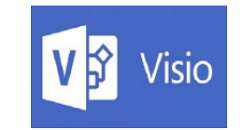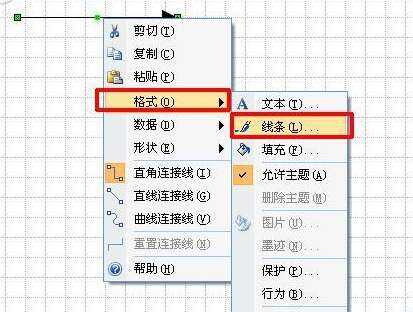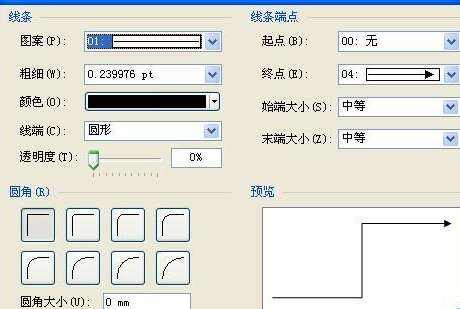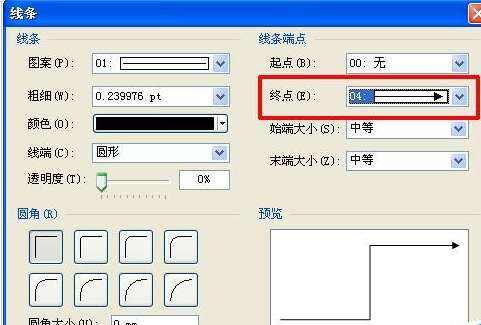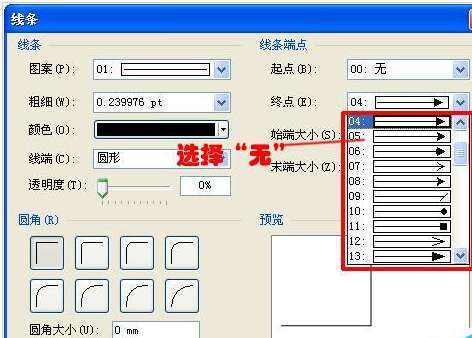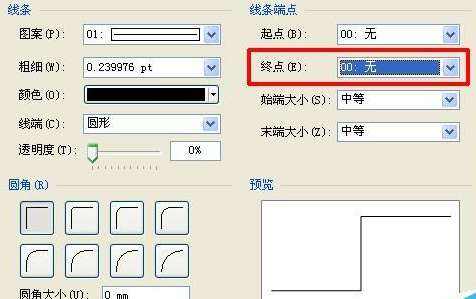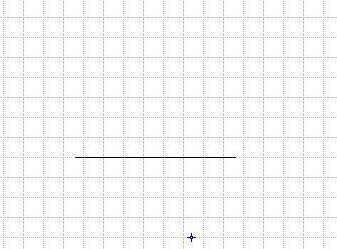Microsoft Office Visio绘画怎么取消箭头?绘画箭头取消箭头的方法说明
办公教程导读
收集整理了【Microsoft Office Visio绘画怎么取消箭头?绘画箭头取消箭头的方法说明】办公软件教程,小编现在分享给大家,供广大互联网技能从业者学习和参考。文章包含543字,纯文字阅读大概需要1分钟。
办公教程内容图文
我们需要先打开Microsoft Office Visio软件
然后在工具栏中找到“动态连接线”,在画图界面中拉一条直线,将出现一条带箭头的直线,如下图所示:
亦或者直接在左侧“工具栏”中的“连接线”中,直接将连接线拉进画图界面,如下图所示:
然后我们点击选中点线条,然后点击鼠标右键,在下拉菜单中,依次选择“格式”-“线条”,如下图所示:
此时,将会弹出“线条”设置框,如下图所示:
这时在“线条端点”选项中,找到“终点”选项,如下图所示;
然后我们点击“终点”旁边的下拉箭头,在弹出的线条种类中选择“无”(在进度条最上端),如下图所示;
线条终点选中“无”后,点击,右下角的“确定”,如下图所示:
上述设置好后,线条将会变为无箭头的直线,如下图所示;
Microsoft Office Visio相关攻略推荐:
Microsoft Office Visio当心触电图标怎么进行绘制?当心触电图标绘制方法说明
Microsoft Office Visio背景颜色怎么更改?背景颜色更改流程分享
办公教程总结
以上是为您收集整理的【Microsoft Office Visio绘画怎么取消箭头?绘画箭头取消箭头的方法说明】办公软件教程的全部内容,希望文章能够帮你了解办公软件教程Microsoft Office Visio绘画怎么取消箭头?绘画箭头取消箭头的方法说明。
如果觉得办公软件教程内容还不错,欢迎将网站推荐给好友。